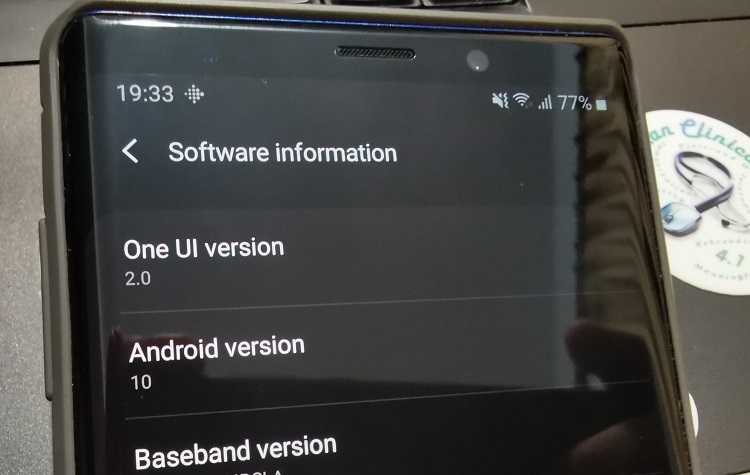
De câteva zile Android 10 Q este lansat oficial pentru Samsung Galaxy Note 9, disponibilitatea update-ului fiind însă redusă în acest moment. Pentru toți cei ce s-au săturat să aștepte venirea acestui update major am creat tutorialul de mai jos, la finalul căruia veți putea avea acum Android 10 Q pe Galaxy Note 9.
Înainte de a începe
Înainte de a vă spune cum se instalează Android 10 Q pe Samsung Galaxy Note 9 sunt câteva lucruri importante pe care vreau să le parcurg.
- Dacă vă decideți să forțați instalarea noii versiuni Android 10 Q folosind utilitarul Odin, faceți-vă copii de siguranță pentru toate datele pe care le aveți pe smartphone.
- Pentru anumite configurații/modele de Samsung Galaxy Note 9 e posibil ca pașii următori să nu funcționeze și să vă treziți cu un aparat stricat (bricked). Nu este neapărat o mare problemă, există tutoriale pe care le puteți urma ca să vă readuceți aparatul la starea funcțională – pentru această situație nefericită, citiți mai multe aici.
- Urmați pașii pe proprie răspundere.
Bun, presupunând că încă nu ați plecat, haideți să începem. Porniți-vă smartphone-ul Samsung Galaxy Note 9 și asigurați-vă că este încărcat cel puțin 50% și aduceți-vă la îndemână cablul USB Type-C.
Pașii pe care îi vom parcurge sunt realizați pe un PC cu Windows 10 1909, actualizat la zi și un smartphone Samsung Galaxy Note 9 unbranded, cu Android 9 și update-urile de decembrie 2019 instalate.
Pașii de mai jos ar trebui să funcționeze și pe versiunile branded de la Vodafone și Orange de Android 9 Pie (aici găsiți link-urile de download pentru firmware-urile necesare în caz că procedura de update merge prost).
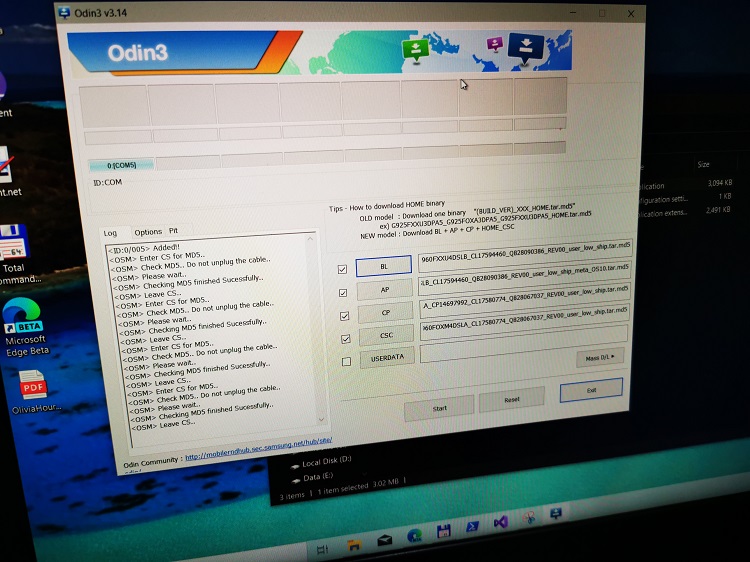
Cum instalezi Android 10 Q pe Samsung Galaxy Note 9
Bun. Haideți să începem. Asigurați-vă că smartphone-ul este încărcat cel puțin 50%.
1. Descărcați pachetul Frija.
2. Despachetați arhiva undeva pe harddisc.
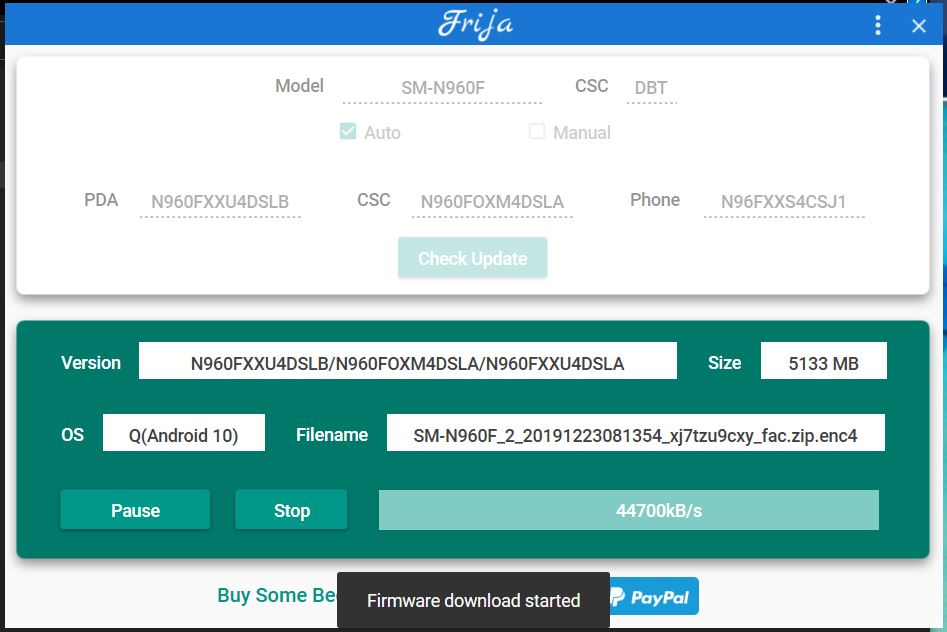
3. Completați câmpurile după cum vedeți mai sus: Model – SM-960F, CSC – DBT și bifați Auto.
4. Apăsați pe butonul de verificare a disponibilității firmware-ului Android 10 Q (folosim versiunea de Germania – nu vă fie frică, setările operatorului vor reveni după instalare pentru că se folosește o versiune de Europa)
5. Așteptați până ce firmware-ul este descărcat și decriptat. Veți vedea că aveți în locația de Download (în mod normal C:\Users\<user>\Downloads\ ) o să găsiți fișierul SM-N960F_2_20191223081354_xj7tzu9cxy_fac.zip.
6. Extrageți fișierele din componența lui undeva pe disc.
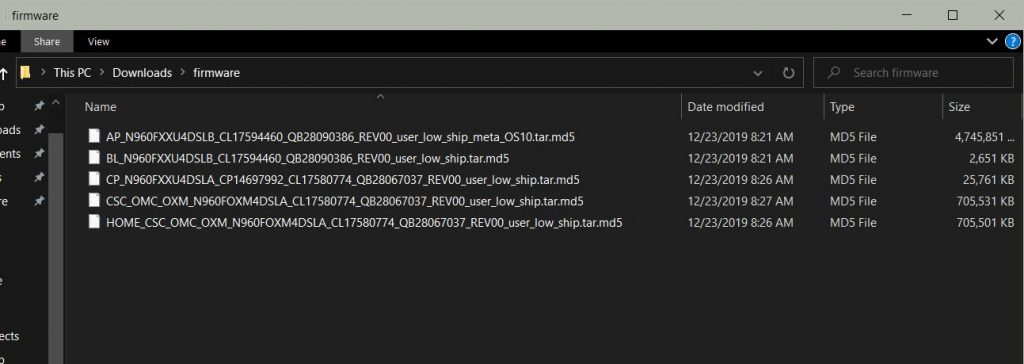
7. Acum descărcați pachetul Odin v3.14.1
8. Despachetați arhiva undeva pe harddisc.
9. Încercați să porniți executabilul Odin, dacă o să primiți o eroare că aveți nevoie de C++ Redistributable de la Microsoft, le puteți descărca de aici (2008) și aici (2010) și apoi le instalați.
10. Dacă Odin a pornit, sunteți pe drumul cel bun.
11. Închideți acum smartphone-ul (Power Off).
12. Ținând apăsată combinația de butoane Bixby și Volume Down (Volum jos) conectați cablul USB Type-C la PC (aveți grijă ca aplicația Odin să fie pornită) pentr a-l aduce în Download Mode. Veți vedea că pornește, apăsați pe butonul de Volume Up pentru a activa Download Mode.

12. Reveniți la PC și uitați-vă în interfața Odin. Ar trebui să vedeți că smartphone-ul a fost detectat.
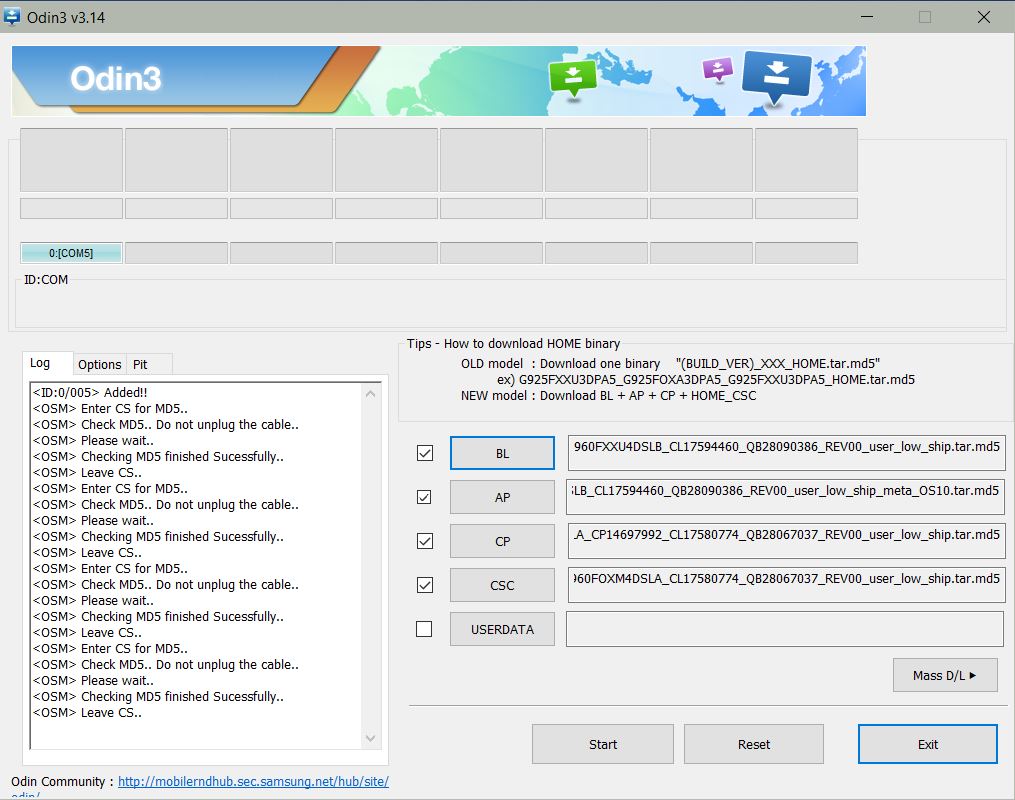
13. Ar trebui să vedeți în zona superioară a interfeței Odin că smartphone-ul este detectat și că apare conectat pe unul dintre porturile COM. Dacă se întâmplă asta, puteți trece mai departe.
14. Acum e cazul să asociați pachetele de update pentru firmware. Procesul e foarte simplu: apăsați pe rând pe butoanele BL, AP, CP și selectați fișierele corespunzătoare din directorul unde ați dezarhivat firmware-ul descărcat cu Frija.
15. Pentru CSC aveți două opțiuni: CSC_OMC_OXM_N960FOXM4DSLA_CL17580774_QB28067037_REV00_user_low_ship.tar.md5 sau HOME_CSC_OMC_OXM_N960FOXM4DSLA_CL17580774_QB28067037_REV00_user_low_ship.tar.md5. Mergeți vu varianta HOME_ dacă doriți să păstrați datele intacte de pe smartphone sau alegeți CSC_OMC pentru factory reset.
În mod normal e indicat să mergeți pe varianta cu factory reset pentru a evita eventualele probleme de compatibilitate cu versiunea precedentă de Android. Eu am ales varianta HOME, până acum nu am avut probleme.
16. Și a venit momentul de final: apăsați pe butonul Start și așteptați.
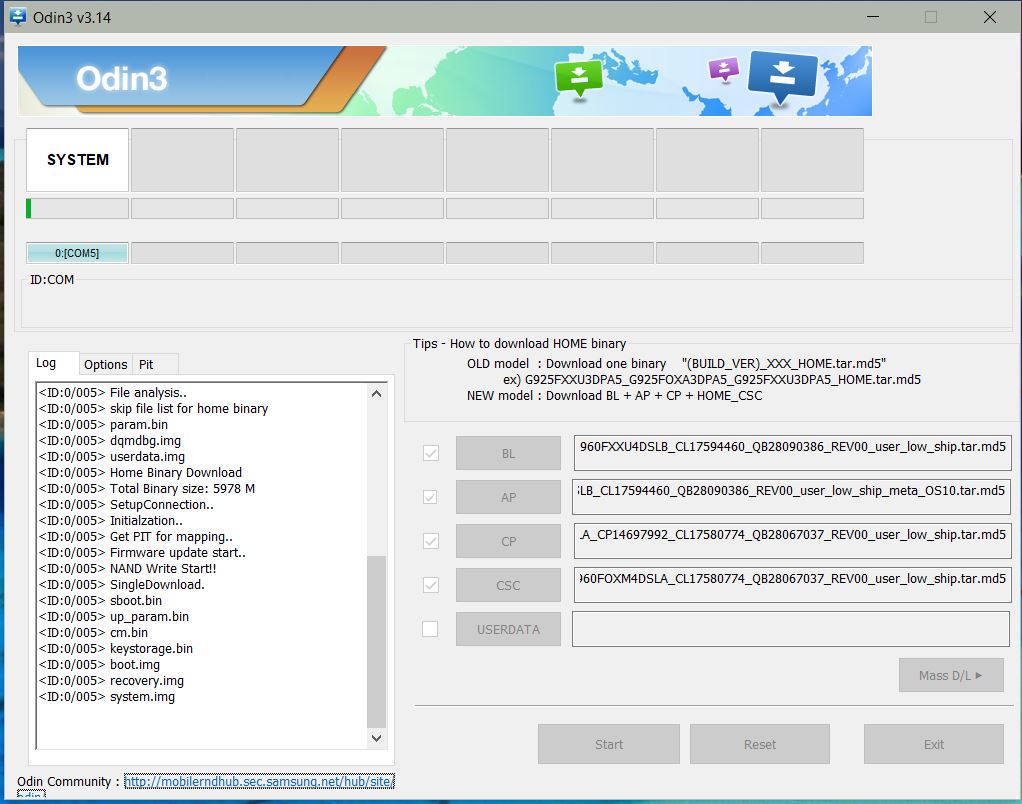
17. Aveți puțină răbdare – după vreo 2-3 minute, Android 10 Q este transferat pe smartphone și acesta se va reseta de câteva ori. Lăsați-l să își facă treaba.
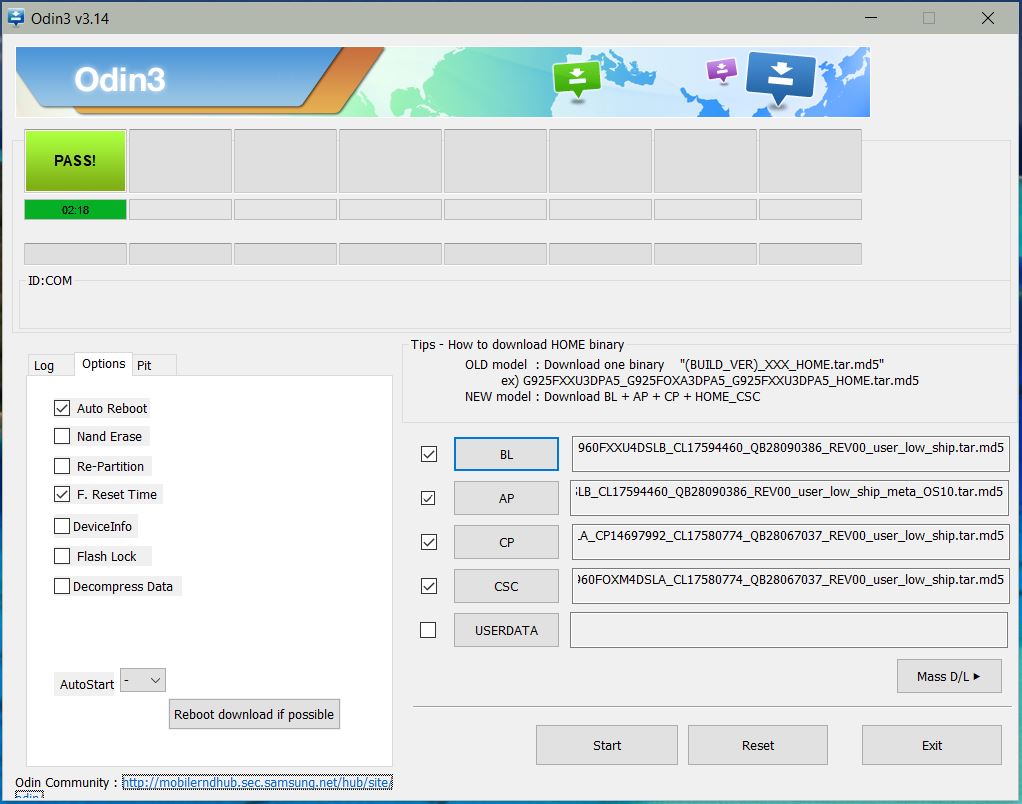
18. După câteva reporniri veți vedea că pe Note 9 aveți Android 10 Q, iar dacă ați mers pe varianta cu CSC HOME_, datele sunt la locul lor. Urmează câteva update-uri de aplicații din Play Store și probabil ceva download-uri pentru aplicațiile speciale ale operatorului.
Asta e tot. În mai puțin de 25 de minute ați pus Android 10 Q pe Samsung Galaxy Note 9. În principiu o să îi ia câteva zile să se ”stabilizeze” și să învețe cum îl folosiți. Dacă descoperiți între timp ceva probleme cu el atunci vă recomand un factory reset și reinstalarea aplicațiilor Android. Asta ar trebui să rezolve toate problemele.
Simplu, nu?
P.S.: O să mă mai joc cu Samsung Galaxy Note 9 în perioada următoare și o să revin cu impresii. La prima vedere nu văd nimic spectaculos – eu folosesc Rootless Pixel Launcher și aplicațiile Google pentru SMS și Phone.
Dacă sunt ceva comentarii pe marginea subiectului, le aștept. Sunt curios dacă vă merge și cât de bine se mișcă noul Android.
via XDA



